Chatbot UI
Die Open-Source-Chat-App mit KI für alle.
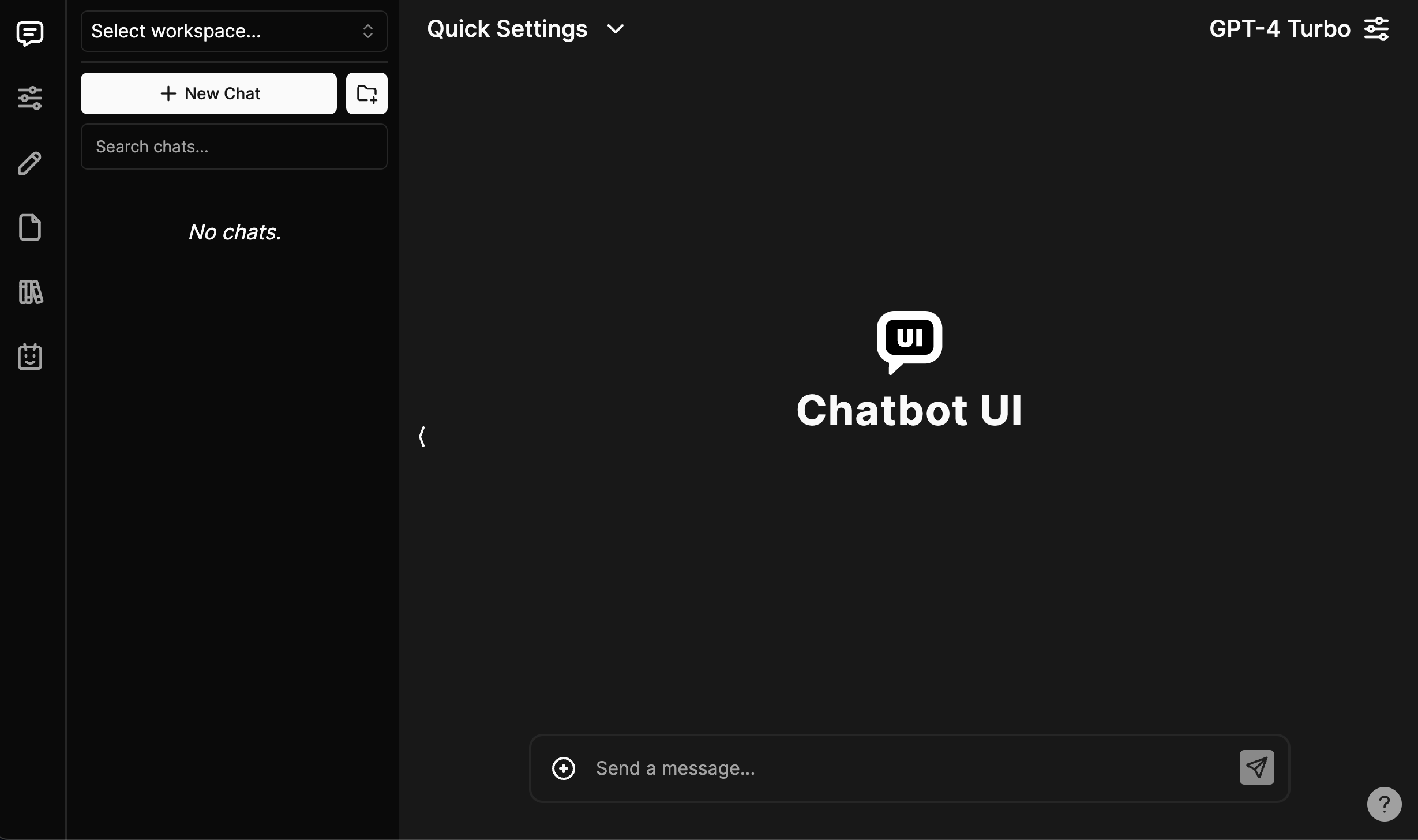
Demo
Die neueste Demo finden Sie hier.
Aktualisierungen
Hallo zusammen! Ich habe Ihr Feedback gehört und arbeite intensiv an einem großen Update.
Dinge wie einfachere Bereitstellung, bessere Backend-Kompatibilität und verbesserte mobile Layouts sind in Arbeit.
Bald gibt es Neuigkeiten.
-- Mckay
Offizielle gehostete Version
Nutzen Sie Chatbot UI, ohne es selbst hosten zu müssen!
Die offizielle gehostete Version von Chatbot UI finden Sie hier.
Sponsor
Wenn Sie Chatbot UI nützlich finden, erwägen Sie bitte, mich zu sponsern, um meine Open-Source-Arbeit zu unterstützen :)
Probleme
Wir beschränken "Issues" auf tatsächliche Probleme im Zusammenhang mit der Codebasis.
Wir erhalten übermäßig viele Issues, die sich auf Dinge wie Funktionsanfragen, Cloud-Provider-Probleme usw. beziehen.
Wenn Sie Probleme mit Dingen wie der Einrichtung haben, lesen Sie bitte den Abschnitt "Hilfe" im Reiter "Discussions" oben.
Issues, die nichts mit der Codebasis zu tun haben, werden wahrscheinlich sofort geschlossen.
Diskussionen
Wir ermutigen Sie ausdrücklich, am Reiter "Discussions" oben teilzunehmen!
Diskussionen sind ein großartiger Ort, um Fragen zu stellen, Ideen auszutauschen und Hilfe zu erhalten.
Die Wahrscheinlichkeit ist hoch, dass wenn Sie eine Frage haben, jemand anderes dieselbe Frage hat.
Legacy-Code
Chatbot UI wurde kürzlich auf Version 2.0 aktualisiert.
Der Code für Version 1.0 befindet sich im Branch legacy.
Aktualisierung
Führen Sie in Ihrem Terminal im Stammverzeichnis Ihres lokalen Chatbot-UI-Repositorys folgenden Befehl aus:
npm run update
Wenn Sie eine gehostete Instanz betreiben, müssen Sie außerdem folgenden Befehl ausführen:
npm run db-push
um die neuesten Migrationen auf Ihre Live-Datenbank anzuwenden.
Lokaler Schnellstart
Befolgen Sie diese Schritte, um Ihre eigene Chatbot-UI-Instanz lokal zum Laufen zu bringen.
Das vollständige Video-Tutorial können Sie hier ansehen.
1. Repository klonen
git clone https://github.com/mckaywrigley/chatbot-ui.git
2. Abhängigkeiten installieren
Öffnen Sie ein Terminal im Stammverzeichnis Ihres lokalen Chatbot-UI-Repositorys und führen Sie folgenden Befehl aus:
npm install
3. Supabase installieren & lokal ausführen
Warum Supabase?
Zuvor haben wir lokalen Browser-Speicher zur Datenspeicherung verwendet. Dies war jedoch aus mehreren Gründen keine gute Lösung:
- Sicherheitsprobleme
- Begrenzter Speicherplatz
- Einschränkungen bei multimodalen Anwendungsfällen
Wir verwenden jetzt Supabase, weil es einfach zu nutzen ist, Open-Source ist, auf Postgres basiert und eine kostenlose Stufe für gehostete Instanzen bietet.
In Zukunft werden wir andere Anbieter unterstützen, um Ihnen mehr Optionen zu bieten.
1. Docker installieren
Sie müssen Docker installieren, um Supabase lokal auszuführen. Sie können es hier kostenlos herunterladen.
2. Supabase CLI installieren
MacOS/Linux
brew install supabase/tap/supabase
Windows
scoop bucket add supabase https://github.com/supabase/scoop-bucket.git
scoop install supabase
3. Supabase starten
Führen Sie in Ihrem Terminal im Stammverzeichnis Ihres lokalen Chatbot-UI-Repositorys folgenden Befehl aus:
supabase start
4. Geheimnisse ausfüllen
1. Umgebungsvariablen
Führen Sie in Ihrem Terminal im Stammverzeichnis Ihres lokalen Chatbot-UI-Repositorys folgenden Befehl aus:
cp .env.local.example .env.local
Holen Sie sich die erforderlichen Werte, indem Sie folgenden Befehl ausführen:
supabase status
Hinweis: Verwenden Sie API URL aus supabase status für NEXT_PUBLIC_SUPABASE_URL
Gehen Sie nun zu Ihrer .env.local-Datei und füllen Sie die Werte aus.
Wenn die Umgebungsvariable gesetzt ist, wird die Eingabe in den Benutzereinstellungen deaktiviert.
2. SQL-Einrichtung
In der ersten Migrationsdatei supabase/migrations/20240108234540_setup.sql müssen Sie 2 Werte durch die oben erhaltenen Werte ersetzen:
project_url(Zeile 53):http://supabase_kong_chatbotui:8000(Standard) kann unverändert bleiben, wenn Sie Ihreproject_idin derconfig.toml-Datei nicht ändernservice_role_key(Zeile 54): Diesen Wert haben Sie durch Ausführen vonsupabase statuserhalten
Dies verhindert Probleme mit nicht ordnungsgemäß gelöschten Speicherdateien.
5. Ollama installieren (optional für lokale Modelle)
Befolgen Sie die Anweisungen hier.
6. App lokal ausführen
Führen Sie in Ihrem Terminal im Stammverzeichnis Ihres lokalen Chatbot-UI-Repositorys folgenden Befehl aus:
npm run chat
Ihre lokale Instanz von Chatbot UI sollte nun unter http://localhost:3000 laufen. Stellen Sie sicher, dass Sie eine kompatible Node-Version verwenden (z.B. v18).
Sie können Ihr Backend-GUI unter http://localhost:54323/project/default/editor einsehen.
Gehosteter Schnellstart
Befolgen Sie diese Schritte, um Ihre eigene Chatbot-UI-Instanz in der Cloud zum Laufen zu bringen.
Das Video-Tutorial folgt in Kürze.
1. Lokalen Schnellstart befolgen
Wiederholen Sie die Schritte 1-4 im Abschnitt "Lokaler Schnellstart" oben.
Sie sollten separate Repositorys für Ihre lokalen und gehosteten Instanzen verwenden.
Erstellen Sie ein neues Repository für Ihre gehostete Instanz von Chatbot UI auf GitHub und pushen Sie Ihren Code dorthin.
2. Backend mit Supabase einrichten
1. Neues Projekt erstellen
Gehen Sie zu Supabase und erstellen Sie ein neues Projekt.
2. Projektwerte abrufen
Sobald Sie sich im Projekt-Dashboard befinden, klicken Sie auf das "Project Settings"-Symbol ganz links unten.
Hier erhalten Sie die Werte für die folgenden Umgebungsvariablen:
-
Project Ref: Befindet sich unter "General settings" als "Reference ID" -
Project ID: Befindet sich in der URL Ihres Projekt-Dashboards (z.B.: https://supabase.com/dashboard/project/<IHR_PROJEKT_ID>/settings/general)
Klicken Sie weiterhin in "Settings" auf den Reiter "API" links.
Hier erhalten Sie die Werte für die folgenden Umgebungsvariablen:
-
Project URL: Befindet sich unter "API Settings" als "Project URL" -
Anon key: Befindet sich unter "Project API keys" als "anon public" -
Service role key: Befindet sich unter "Project API keys" als "service_role" (Erinnerung: Behandeln Sie diesen wie ein Passwort!)
3. Authentifizierung konfigurieren
Klicken Sie als Nächstes auf das "Authentication"-Symbol ganz links.
Klicken Sie in den Text-Reitern auf "Providers" und stellen Sie sicher, dass "Email" aktiviert ist.
Für Ihre persönliche Instanz empfehlen wir, "Confirm email" auszuschalten.
4. Mit gehosteter DB verbinden
Öffnen Sie Ihr Repository für Ihre gehostete Instanz von Chatbot UI.
In der ersten Migrationsdatei supabase/migrations/20240108234540_setup.sql müssen Sie 2 Werte durch die oben erhaltenen Werte ersetzen:
project_url(Zeile 53): Verwenden Sie denProject URL-Wert von obenservice_role_key(Zeile 54): Verwenden Sie denService role key-Wert von oben
Öffnen Sie nun ein Terminal im Stammverzeichnis Ihres lokalen Chatbot-UI-Repositorys. Wir werden hier einige Befehle ausführen.
Melden Sie sich bei Supabase an, indem Sie folgenden Befehl ausführen:
supabase login
Verknüpfen Sie als Nächstes Ihr Projekt, indem Sie folgenden Befehl mit der oben erhaltenen "Project ID" ausführen:
supabase link --project-ref <project-id>
Ihr Projekt sollte nun verknüpft sein.
Führen Sie abschließend folgenden Befehl aus, um Ihre Datenbank auf Supabase zu pushen:
supabase db push
Ihre gehostete Datenbank sollte nun eingerichtet sein!
3. Frontend mit Vercel einrichten
Gehen Sie zu Vercel und erstellen Sie ein neues Projekt.
Importieren Sie auf der Setup-Seite Ihr GitHub-Repository für Ihre gehostete Instanz von Chatbot UI. Wechseln Sie in den Projekteinstellungen im Abschnitt "Build & Development Settings" das Framework-Preset zu "Next.js".
Fügen Sie in den Umgebungsvariablen folgende Werte aus den oben erhaltenen Werten hinzu:
NEXT_PUBLIC_SUPABASE_URLNEXT_PUBLIC_SUPABASE_ANON_KEYSUPABASE_SERVICE_ROLE_KEYNEXT_PUBLIC_OLLAMA_URL(nur erforderlich bei Verwendung lokaler Ollama-Modelle; Standard:http://localhost:11434)
Sie können auch API-Schlüssel als Umgebungsvariablen hinzufügen.
OPENAI_API_KEYAZURE_OPENAI_API_KEYAZURE_OPENAI_ENDPOINTAZURE_GPT_45_VISION_NAME
Die vollständige Liste der Umgebungsvariablen finden Sie in der Datei '.env.local.example'. Wenn die Umgebungsvariablen für API-Schlüssel gesetzt sind, wird die Eingabe in den Benutzereinstellungen deaktiviert.
Klicken Sie auf "Deploy" und warten Sie, bis Ihr Frontend bereitgestellt ist.
Nach der Bereitstellung sollten Sie Ihre gehostete Instanz von Chatbot UI über die von Vercel bereitgestellte URL nutzen können.
Mitwirken
Wir arbeiten an einer Anleitung für Beiträge.
Kontakt
Schreiben Sie Mckay auf Twitter/X